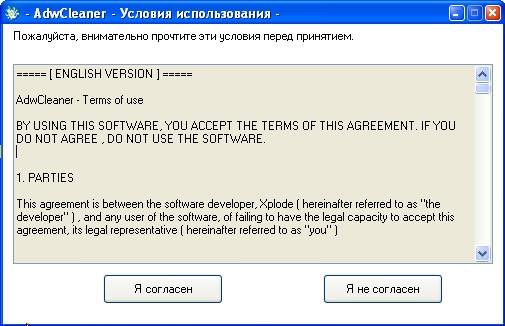Сьогодні в інтернеті важко працювати, не звертаючи уваги, на безупинно спливаючу в різних кутах вікна рекламу. І чим популярніше інтернет портал, тим більше на ньому спливаючих пропозицій. Настирливі оголошення можуть бути у вигляді звичайного банера повідомляє читачеві інформацію про рекламований продукт, а також можуть бути у вигляді таблички з посиланням на портал партнера.
Першоджерелом надокучливих повідомлень є Adware-програми. Такий софт спеціально винайдений для відображення маркетингової віртуальної продукції на сайтах відкриваються інтернет-серферів. Adware збирає інформацію про користувачів, а точніше про їх переваги (відвідувані користувачем ресурси). Потім утиліта відправляє дані на сайти рекламодавців, для того щоб ті в свою чергу показували людині ті банери, які можуть відповідати його інтересам. Програма користується отриманими даними за добровільним схваленню користувача, після його попередження. Якщо Adware сповіщає людини про отримання відомостей про нього, то така утиліта вважається шкідником.
Adware-софт може потрапити в браузер користувача через безкоштовні програмні пакети, інстальована на комп’ютері, або через небезпечні, завирусованые сайти.
Якщо банери критично докучають користувачеві своєю інформацією, то на щастя, з цією напастю можна боротися. Сьогодні існує кілька програм для боротьби з непотрібною рекламною інформацією.
До таких програм відносяться:
- Adguard;
- AdBlock Plus;
- Ad Muncher;
- AdwCleaner;
- UBlock;
- AdFender;
Програми блокатори рекламних ресурсів можуть бути як вбудовані в браузер (AdBlock, Ublock), так і працювати в якості самостійного додатка (Adguard, Ad Muncher, AdwCleaner, AdFender). У цій статті докладно буде описана робота з AdwCleaner.
AdwCleaner є безкоштовною для скачування. Програма спеціально створена для боротьби з рекламним софтом на основі adware і з потенційно небезпечними програмними пакетами. AdwCleaner видаляє з комп’ютера adware складові і реанімує базисний установки пошукача, домашньої сторінки і проксі-сервера.
Поширені проблеми Android 6 та способи їх вирішення
Як використовувати Adwcleaner
Проводимо перевірку комп’ютера
Для експлуатації Adwcleaner потрібно його скачування. У завантаженої папці з файлами необхідно знайти інсталяційний файл і клацнути на нього два рази. Внаслідок вжитих дій з’явиться вікно «Adwcleaner – умови використання»
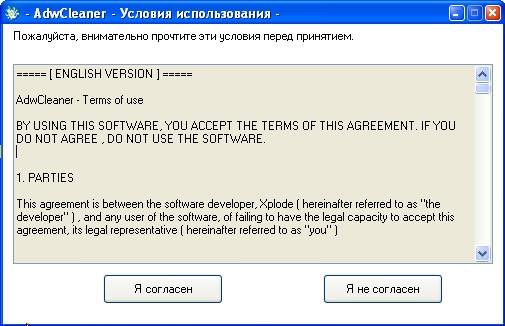
Після того, як користувач натисне на позначення «Я згоден» програма скачає актуальну картотеку даних потенційно шкідливого ПО, на підставі якої визначить, чи є відповідний софт на комп’ютері користувача. Потім буде відкрито основне меню Adwcleaner.
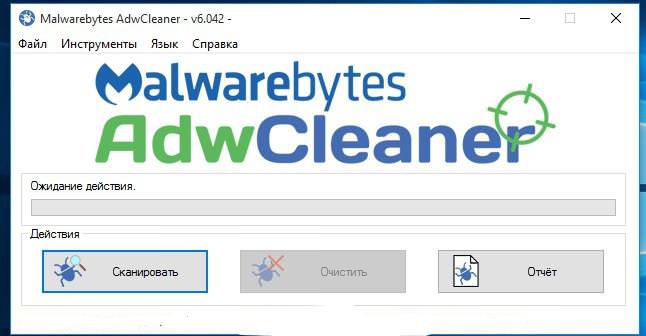
Для того щоб програма почала перевірку комп’ютера досить натиснути на іконку з назвою «Сканувати». Після цього почнеться процедура вичерпної системної перевірки.
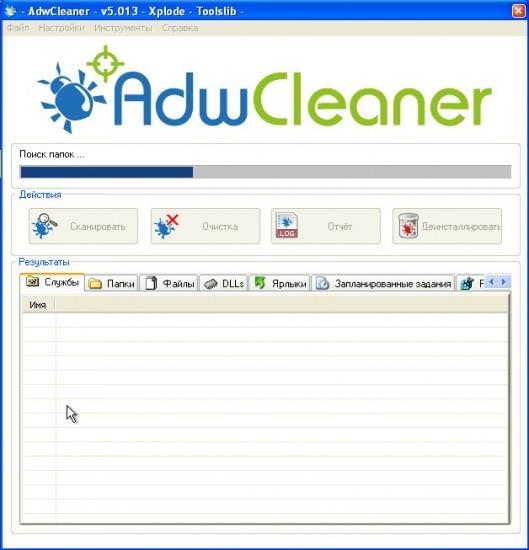
Не рекомендується відкривати будь-які інші прикладні програми під час процесу перевірки.
Очищення комп’ютера
Після завершення повної перевірки програма відобразить наявні складові шкідливого і рекламного програмного забезпечення, а також позначить його як об’єкт, який потрібно перемістити на карантин. Додатково буде доступна можливість очищення системи від небезпечного софту. Зробити це можна буде, натиснувши на однойменну табличку «Очищення».
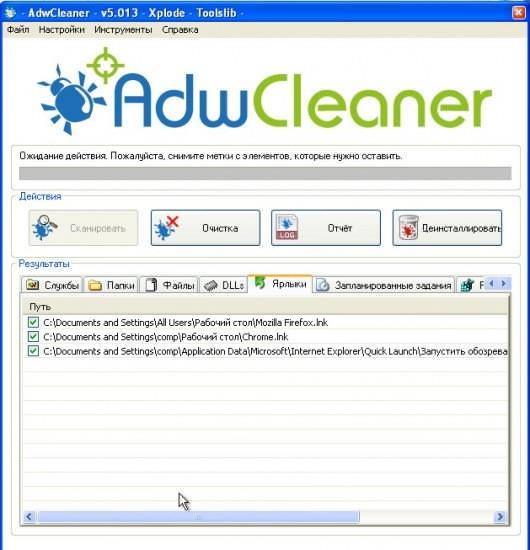
Якщо користувач не згоден з переміщенням об’єктів виявлених програмою, він може легко скасувати дії по переміщенню, шляхом зняття галочки з потрібного об’єкта.
Після цієї команди на очищення системи спливе вікно, яке попереджає про «Закриття програм»

Щоб вийти із запущених додатків, не треба їх закривати самостійно. Досить сплывшем вікні натиснути кнопку «ОК». Потім Adwcleaner почне процедуру вичерпної очищення системи, роблячи це вибірково, не ліквідуючи файли, які можна вилікувати без видалення.
По завершенні очищення системи спливе табличка про необхідність перезавантаження комп’ютера.

Клацнувши по значку з позначенням «ОК» операційна система почне свою перезавантаження. А після її завершення Adwcleaner представить людині звіт про виконану роботу. Всі звіти софт зберігає в спеціальному файлі на жорсткому диску.
Різновиди комп’ютерних вірусів